.bmp) |
| ANTES |
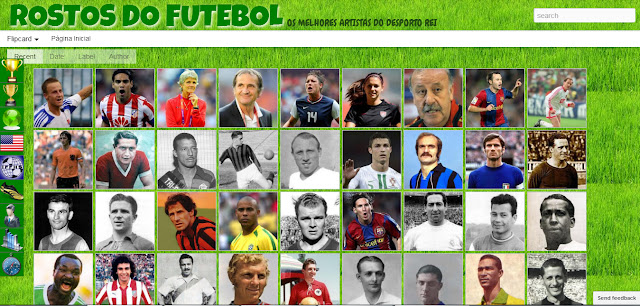 |
| DEPOIS |
.gadget-container {
-moz-transition: left 0.15s ease-in-out 0s, opacity 0.15s ease-in-out 0s !important;
-webkit-transition: left 0.15s ease-in-out 0s, opacity 0.15s ease-in-out 0s !important;
-ms-transition: left 0.15s ease-in-out 0s, opacity 0.15s ease-in-out 0s !important;
-o-transition: left 0.15s ease-in-out 0s, opacity 0.15s ease-in-out 0s !important;
margin-right: 100% !important;
right: -100px !important;
left: 0px !important;
}
.gadget-container:hover, .gadget-item.ss:hover, .gadget-item:hover .gadget-container, .gadget-selected .gadget-container {
right: auto !important;
}
#gadget-dock:hover, #gadget-dock.gadget-notifying, #gadget-dock.gadget-opening{
left: 0px !important;
}
#gadget-dock {
-moz-transition: left 0.15s ease-in-out 0s;
-webkit-transition: left 0.15s ease-in-out 0s;
-ms-transition: left 0.15s ease-in-out 0s;
-o-transition: left 0.15s ease-in-out 0s;
left: -40px;
}
Aplicar ao blog
Sem comentários:
Enviar um comentário